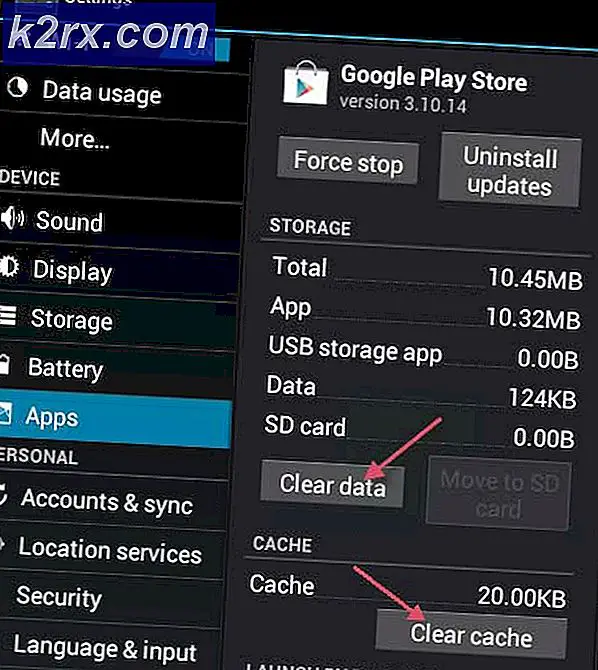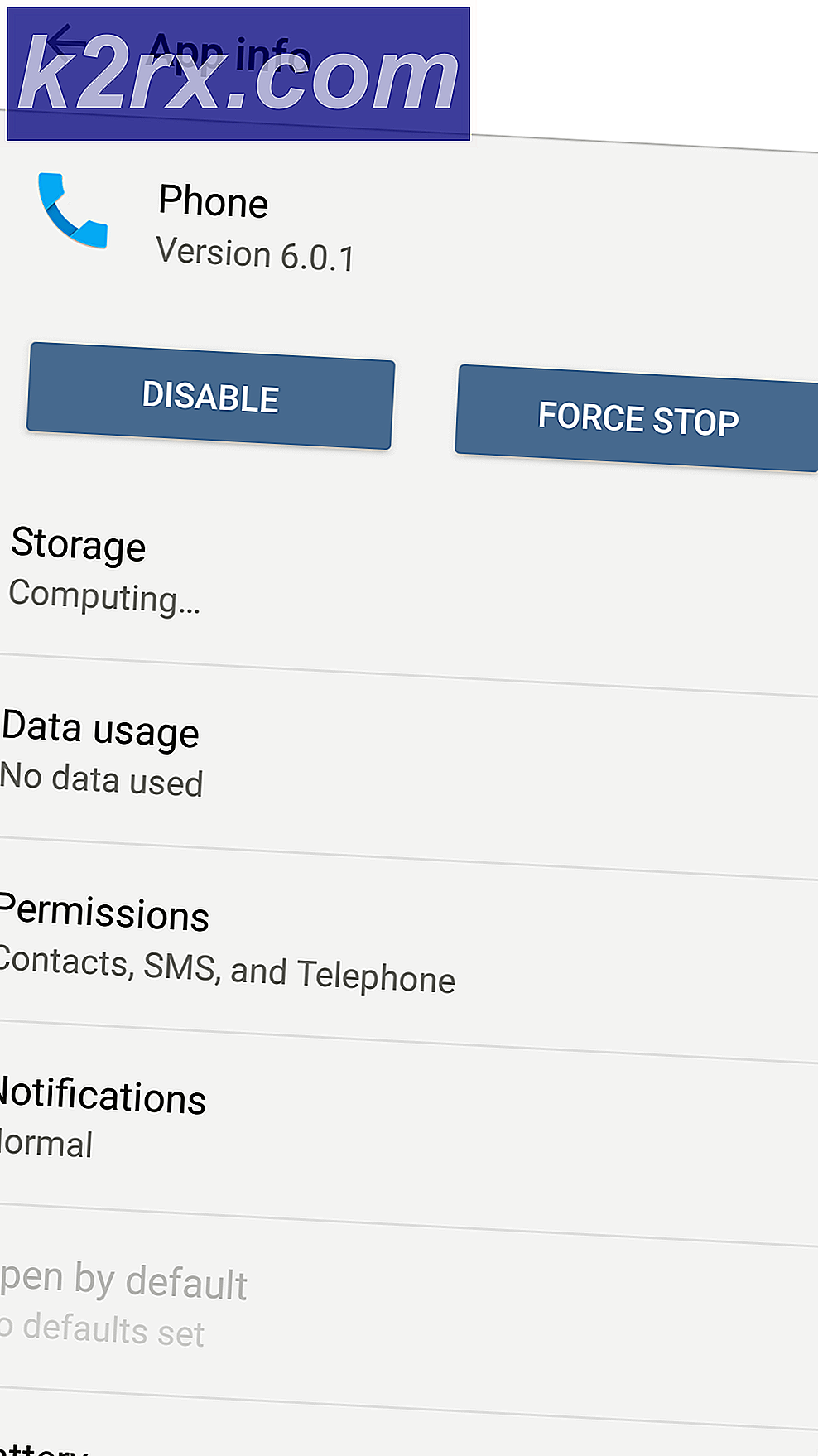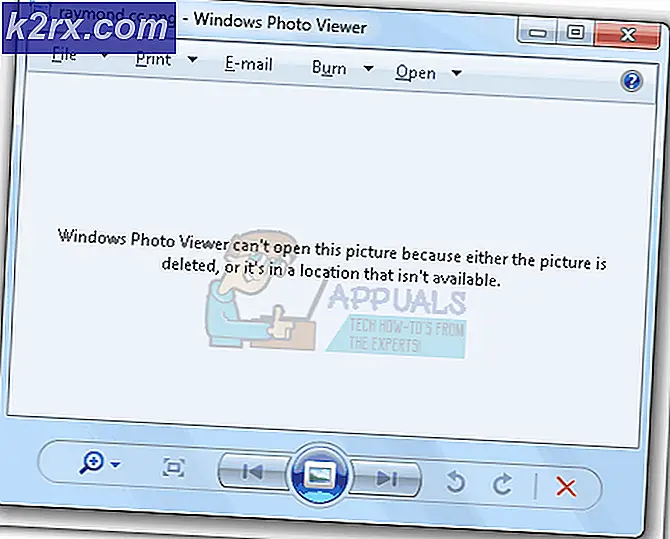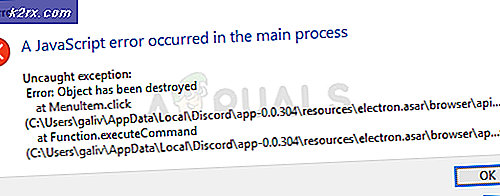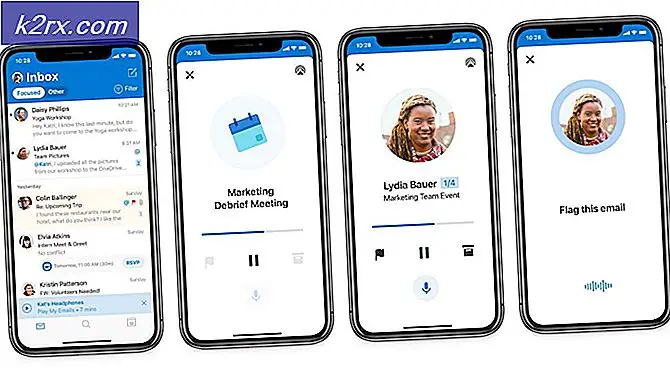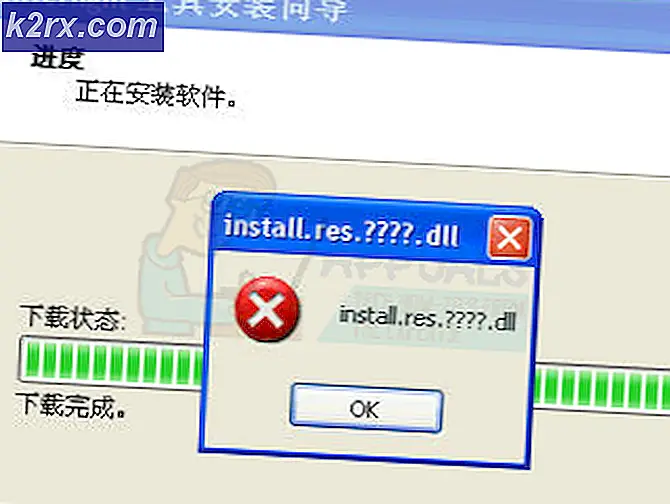Làm thế nào để Cung cấp Hỗ trợ Khách hàng bằng Bộ phận Trợ giúp Web?
Các doanh nghiệp đã bước vào thế giới kỹ thuật số và mọi doanh nghiệp mới đều có sự hiện diện trực tuyến. Để có thể bán một sản phẩm, bạn sẽ phải thực hiện đúng các bước tiếp thị. Khi người tiêu dùng biết đến sản phẩm, chắc chắn họ sẽ mua sản phẩm đó theo nhu cầu của họ. Tuy nhiên, công việc và cuộc đấu tranh của bạn không kết thúc ở đây. Đây mới chỉ là sự khởi đầu. Có một hệ thống hỗ trợ khách hàng tốt là điều cần thiết trong thế giới ngày nay. Nếu khách hàng đang gặp sự cố hoặc không biết cách sử dụng sản phẩm đúng cách, trung tâm hỗ trợ khách hàng sẽ có mặt để trợ giúp. Điều này khá quan trọng vì khách hàng hài lòng sẽ dẫn đến việc kinh doanh thành công.
Vì vậy, làm thế nào để bạn chắc chắn về điều này? Cách an toàn nhất để cung cấp dịch vụ hỗ trợ khách hàng xuất sắc là triển khai phần mềm Bộ phận trợ giúp. Trước đây, cung cấp hỗ trợ khách hàng sẽ là một nhiệm vụ khá khó khăn vì không có công cụ tự động và các nhân viên công nghệ phải hỗ trợ từng khách hàng riêng lẻ và điều đó sẽ tiêu tốn rất nhiều thời gian. Nhờ các công cụ tự động hiện nay, bạn có thể giải quyết các vấn đề liên quan như một và cung cấp giải pháp cần thiết. Điều này, một cách tự nhiên, tăng tốc độ mọi thứ và do đó, dẫn đến nhiều khách hàng hài lòng. Vì mục đích này, chúng tôi sẽ sử dụng Bộ phận trợ giúp web phần mềm được phát triển bởi SolarWinds Inc, một công ty của Mỹ chuyên về quản lý hệ thống và mạng.
Cài đặt bộ phận trợ giúp web
Trước khi chúng tôi bắt đầu với bài viết và hướng dẫn bạn cách thiết lập hệ thống hỗ trợ khách hàng, bạn sẽ phải tải phần mềm từ trang web của Solarwind. Hướng tới liên kết này và tải xuống công cụ bằng cách nhấp vào 'Tải xuống bản dùng thử miễn phí'Và cung cấp thông tin cần thiết. Sau khi hoàn tất, hãy làm theo hướng dẫn bên dưới:
- Giải nén tệp .zip đến bất kỳ vị trí mong muốn nào và sau đó điều hướng đến vị trí đó.
- Chạy tệp .exe để bắt đầu Trình hướng dẫn Cài đặt.
- Sau khi thiết lập bắt đầu, hãy nhấp vào Kế tiếp.
- Chọn nơi bạn muốn cài đặt phần mềm bằng cách nhấp vào Chọn. Sau đó, nhấp vào Kế tiếp.
- Chọn bạn muốn biểu tượng sản phẩm. Ngoài ra, nếu bạn muốn tạo biểu tượng cho Tất cả người dùng, đánh dấu vào ô cho bên dưới. Nhấp chuột Kế tiếp.
- Xem qua phần tóm tắt cài đặt và sau đó nhấp vào Tải về.
- Chờ Bộ phận trợ giúp web hoàn tất cài đặt.
- Sau khi quá trình cài đặt hoàn tất, nó sẽ tự động bắt đầu cấu hình Web Help Desk cho hệ thống của bạn.
- Sau khi hoàn tất, bạn sẽ được nhắc đến bảng điều khiển web của WHD.
- Nếu bạn có một cơ sở dữ liệu hiện có, hãy chọn dấu ‘Sử dụng cơ sở dữ liệu SQL tùy chỉnh'Và cung cấp các trường bắt buộc. Sau đó nhấn vào Kế tiếp.
- Sau đó, trên Các tài khoản email , cung cấp tài khoản email (đảm bảo rằng đó không phải là tài khoản email cá nhân). Sau khi hoàn tất, hãy nhấp vào Kế tiếp.
- Bây giờ, đã đến lúc tạo một tài khoản quản trị. Nhấp chuột Kế tiếp.
- Trên Các loại yêu cầu , chọn loại yêu cầu mà khách hàng có thể thực hiện khi đặt vé. Bạn có thể thêm các loại Yêu cầu tùy chỉnh bằng cách nhấp vào ‘Thêm loại yêu cầu’.
- Bạn cũng có thể chỉnh sửa các loại yêu cầu bằng cách chọn chúng và sau đó nhấp vào Biên tập. Tại đây, bạn có thể thay đổi mức độ ưu tiên của loại yêu cầu cùng với các tùy chọn khác.
- Sau khi hoàn tất, hãy nhấp vào Hoàn thành.
- Bây giờ, hãy đợi trình hướng dẫn cấu hình hoàn tất.
Thiết lập bộ phận trợ giúp web
Hiện tại Web Help Desk đã được cài đặt thành công trên hệ thống của bạn và bạn đã thực hiện xong cấu hình cơ bản, đã đến lúc chúng ta bắt đầu thiết lập Web Help Desk. Ở đây, chúng tôi sẽ thảo luận về tài khoản khách hàng và tài khoản công nghệ để bạn có thể bắt đầu cung cấp hỗ trợ đặt vé. Nếu bạn vô tình đóng trình duyệt web, bạn có thể dễ dàng truy cập giao diện web của Bộ phận trợ giúp web bằng cách nhập http: // tên máy chủOrIPĐịa chỉ: cổng.
Tùy chọn khách hàng
Điều đầu tiên bạn cần làm là xác định các tùy chọn máy khách sau khi giao diện web Web Help Desk được tải. Điều này có thể được thực hiện bằng cách làm theo các hướng dẫn đã cho:
- Trên thanh công cụ, nhấp vào Thiết lập và sau đó ở phía bên trái, hãy nhấp vào Khách hàng> Tùy chọn.
- Ở đây bạn có thể làm rối tung các tùy chọn của khách hàng.
- Bạn có thể cho phép khách hàng tạo tài khoản hoặc chỉ cho phép nếu email của họ khớp với miền mà bạn chấp nhận.
- Bạn cũng có thể chọn gửi email cho khách hàng sau khi tài khoản của họ đã được tạo. Yêu cầu xác thực email sau khi khách hàng tạo tài khoản.
- Quyền của Khách hàng cũng được cung cấp bên dưới để bạn có thể chỉnh sửa theo chính sách của mình.
Ghi chú:
Sử dụng Bộ phận trợ giúp web, bạn cũng có thể tạo tài khoản khách hàng theo cách thủ công bằng cách chuyển đến Khách hàng trên thanh công cụ và sau đó nhấp vào ‘Khách hàng mới’.
Tài khoản Công nghệ và Tùy chọn
Khi bạn đã hoàn tất các tùy chọn khách hàng, đã đến lúc bạn thiết lập các tài khoản và tùy chọn công nghệ. Bạn có thể tạo tài khoản công nghệ và sau đó đặt quyền cho các tài khoản công nghệ. Dưới đây là cách tạo tài khoản công nghệ:
- Để tạo tài khoản công nghệ, hãy truy cập Thiết lập trên thanh công cụ.
- Sau đó, ở phía bên trái, nhấp vào Công nghệ và sau đó nhấp lại vào Công nghệ từ menu thả xuống.
- Bấm vào Mới.
- Bây giờ, hãy cung cấp tất cả các thông tin được yêu cầu như Tên đầu tiên, Họ, địa chỉ email, tên tài khoản.
- Chọn loại tài khoản ở phía trước Kiểu tài khoản trình đơn thả xuống.
- Bạn cũng có thể chỉ định một Người giám sát Vào tài khoản.
- Để cho phép công nghệ truy cập vào Giao diện máy khách của Bộ phận trợ giúp web, liên kết tài khoản với tài khoản khách hàng.
- Để ngăn Bộ phận trợ giúp web gửi phiếu yêu cầu kỹ thuật khi anh ta không có lịch làm việc, hãy đánh dấu vào Chỉ định lịch làm việc và cung cấp các chi tiết.
- Khi bạn đã hoàn tất mọi thứ, hãy nhấp vào Tiết kiệm.
Bây giờ, để quản lý các quyền công nghệ, chỉ cần nhấp vào Quyền công nghệ và chỉnh sửa chúng theo nhu cầu của bạn.
Tạo nhóm kỹ thuật
Bạn cũng có thể tạo các nhóm công nghệ để chỉ định các tài khoản công nghệ khác nhau. Để thực hiện việc này, hãy làm theo hướng dẫn:
- Trên thanh công cụ, nhấp vào Thiết lập và sau đó điều hướng đến Techs> Tech Groups.
- Nếu bạn muốn chỉnh sửa một nhóm công nghệ hiện có, chỉ cần nhấp vào nhóm đó.
- Nếu bạn muốn thêm một nhóm công nghệ mới, hãy nhấp vào Mới.
- Đưa ra Nhóm một cái tên, chọn Quản lý nhóm.
- Nếu muốn, bạn có thể bật tùy chọn ‘Khi Vị trí của Vé thuộc Nhóm Vị trí, hãy ưu tiên Người quản lý Nhóm Vị tríTùy chọn 'tự giải thích.
- Nhấp chuột Tiết kiệm.
Tạo các loại yêu cầu
Sử dụng Bộ phận trợ giúp web, bạn có thể tạo các loại yêu cầu khác nhau và sau đó chỉ định chúng cho Nhóm kỹ thuật. Dưới đây là cách tạo loại yêu cầu:
- Bấm vào Thiết lập trên thanh công cụ và sau đó đi tới Vé > Các loại yêu cầu.
- Bấm vào Mới.
- Đưa ra Loại yêu cầu một cái tên, chọn Loại chính, chọn Nhóm công nghệ được cho là xử lý các loại yêu cầu như vậy.
- Bạn cũng có thể chọn sự ưu tiên của loại yêu cầu.
- Khi bạn đã hoàn tất mọi thứ, hãy nhấp vào Tiết kiệm.
Xác định các tùy chọn vé
Cuối cùng, bạn cũng có thể xác định các tùy chọn vé. Đây là các cài đặt mặc định áp dụng cho mỗi vé. Bạn có thể xem lại các tùy chọn vé bằng cách làm theo các hướng dẫn đã cho:
- Bấm vào Thiết lập trong thanh công cụ, sau đó ở phía bên trái, chuyển đến Vé > Tùy chọn.
- Xem xét tất cả các tùy chọn vé và thực hiện sửa đổi như bạn muốn. Khi bạn đã hoàn tất, hãy nhấp vào Tiết kiệm.